Como jogar jogos da Nintendo Switch no seu Mac
Os emuladores permitem-lhe jogar jogos de consola num computador ou dispositivo móvel. O Ryujinx é um desses emuladores que você pode usar para jogar seus títulos favoritos do Nintendo Switch no seu Mac. Vamos ajudá-lo a começar a usá-lo.
Emule o Nintendo Switch no seu Mac com Ryujinx
De fato, o Nintendo Switch oferece uma seleção impressionante de jogos, o que sem dúvida contribuiu para sua popularidade entre os jogadores de todo o mundo. Além disso, é natural que os indivíduos que possuem um computador Mac e um Nintendo Switch desejem desfrutar perfeitamente dos seus jogos de consola favoritos no seu dispositivo de secretária. Neste sentido, Ryujinx surge como um emulador altamente capaz para a Nintendo Switch, oferecendo um desempenho excecional, especialmente quando executado em computadores Mac equipados com processadores de silício da Apple.
Consegui um desempenho perfeito ao utilizar o Ryujinx para jogar vários jogos no meu MacBook Air M1, com 8GB de RAM unificada. Especificamente, eu desfrutei de taxas de quadros mantidas de forma estável e qualidade visual em resolução total. A minha experiência positiva contraria a noção convencional de que os computadores Mac não são adequados para jogos, tornando-o assim uma opção apelativa para os jogadores que pretendem participar nesta atividade no seu dispositivo Apple.
A utilização da tecnologia de emulação para participar em actividades de jogo está dentro dos limites da legalidade; no entanto, é essencial reconhecer que a obtenção e instalação de ROMs de jogos não autorizados constitui uma violação dos direitos de propriedade intelectual.
Instalar a Ryujinx no seu Mac
Para iniciar o processo de aquisição e instalação da Ryujinx num computador Mac, siga a seguinte série de acções:
⭐ Navegar para a página de downloads do site Ryujinx e clicar no botão Download abaixo do macOS.
⭐ Um ficheiro comprimido começará a ser descarregado, que pode descomprimir clicando duas vezes sobre ele quando terminar o descarregamento. 
Por favor, mova o ficheiro da aplicação Ryujinx para o diretório “Aplicações” no seu dispositivo para uma instalação e execução adequadas.
Configurar a Ryujinx no seu Mac
Para configurar e executar corretamente as emulações de jogos Switch através da Ryujinx, é importante seguir previamente uma série de passos essenciais. Essas instruções podem ser encontradas abaixo em detalhes:
Configurando Prod.Keys
Para iniciar o processo, é imperativo criar um arquivo chamado “prod.keys”, que permitirá a criptografia e descriptografia de arquivos ROM para uma operação perfeita dentro do emulador especificado.
⭐ Vá ao site Prod Keys e descarregue a última versão disponível.
⭐ Abra o Ryujinx no seu Mac, depois navegue para File > Open Ryujinx Folder . 
Ao abrir uma janela do Finder, deve navegar e selecionar a pasta “System” localizada no diretório raiz do sistema de ficheiros.
⭐ Colar o ficheiro prod.keys no diretório designado. 
Instalar o Firmware Ryujinx
Para utilizar a funcionalidade do Ryujinx, é necessário incluir os ficheiros de firmware necessários num processo manual. Para o conseguir, por favor siga o procedimento descrito abaixo:
⭐ Aceda novamente ao site Prod Keys e descarregue o último firmware disponível.
⭐ No Ryujinx, vá a Tools > Install Firmware > Instale um firmware da XCI ou Zip . 
⭐ Seleccione o ficheiro de firmware que acabou de descarregar. 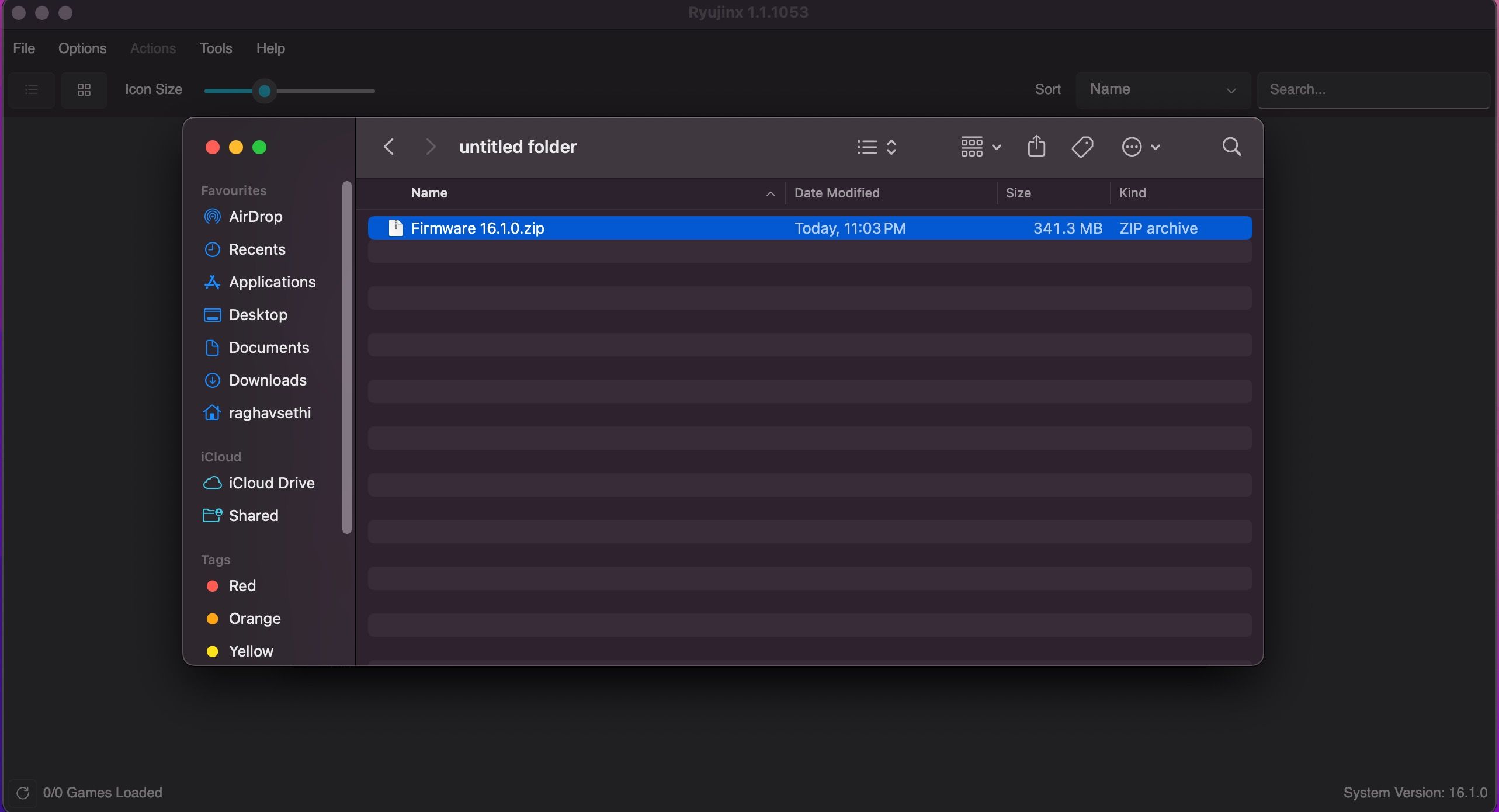
Configurar o seu controlador
Para começar a jogar, é imperativo que configure o seu gamepad. Felizmente, a Ryujinx suporta uma infinidade de comandos Bluetooth, aliviando assim qualquer apreensão relativamente à ausência de um dispositivo Nintendo autêntico. Para configurar o teu comando, segue as orientações seguintes:
Liga o teu controlador de jogo ao computador e certifica-te de que está corretamente configurado antes de procederes a quaisquer acções relacionadas com controladores no Roblox Studio.
⭐ Abre o Ryujinx e vai a Options > Settings . 
Navegue até a aba “Input” no seu aplicativo ou interface preferida. Uma vez lá, certifique-se de que o dispositivo de entrada escolhido está corretamente selecionado no menu pendente “Dispositivo de entrada”.
⭐ Se necessário, pode também editar quaisquer definições necessárias para personalizar os seus controlos. 
Adicionar os seus jogos à Ryujinx
Depois de configurar a Ryujinx no seu sistema, pode transferir os dados ROM armazenados na sua consola de jogos para o seu Mac para execução, seguindo os procedimentos seguintes:
⭐ Navigate to File > Load Application From File. 
Uma instância da aplicação Macintosh Finder será lançada, fornecendo uma interface de utilizador através da qual o ficheiro ROM designado pode ser selecionado para processamento.
⭐ Depois de fazer duplo clique no ficheiro ROM, o jogo começará finalmente a correr. 
Divirta-se a jogar jogos da Nintendo Switch no seu Mac
De facto, graças ao advento da tecnologia de emulação como a Ryujinx, já não é necessário estar fisicamente presente com a sua consola Nintendo Switch em todos os momentos para desfrutar de uma infinidade de jogos de vídeo adorados. Ao aderir ao conjunto abrangente de instruções fornecidas neste documento, um está agora bem equipado para mergulhar no mundo expansivo dos jogos Nintendo Switch no seu fiel computador Mac. Consequentemente, eles podem saborear a emoção de jogar títulos icônicos com os benefícios adicionais de portabilidade e poder de processamento superior oferecidos pela Ryujinx.